Novidades na versão 1906 do Configuration Manager branch atual
Aplica-se a: Gerenciador de Configurações (branch atual)
A atualização 1906 para Configuration Manager branch atual está disponível como uma atualização no console. Aplique essa atualização em sites que executam a versão 1802 ou posterior. Este artigo resume as alterações e os novos recursos no Configuration Manager, versão 1906.
Examine sempre a lista de verificação mais recente para instalar esta atualização. Para obter mais informações, confira Lista de verificação para instalar a atualização 1906. Depois de atualizar um site, examine também a lista de verificação Pós-atualização.
Para aproveitar ao máximo os novos recursos de Configuration Manager, depois de atualizar o site, atualize também os clientes para a versão mais recente. Embora a nova funcionalidade apareça no console Configuration Manager quando você atualiza o site e o console, o cenário completo não é funcional até que a versão do cliente também seja a mais recente.
Alterações de requisitos
O cliente versão 1906 requer suporte à assinatura de código SHA-2
Devido a fraquezas no algoritmo SHA-1 e para se alinhar aos padrões do setor, Microsoft agora só assina Configuration Manager binários usando o algoritmo SHA-2 mais seguro. As seguintes versões do sistema operacional Windows exigem uma atualização para suporte à assinatura de código SHA-2:
- Windows 7 SP1
- Windows Server 2008 R2 SP1
- Windows Server 2008 SP2
Para obter mais informações, confira Pré-requisitos para clientes Windows.
Infraestrutura do site
Aprimoramentos da tarefa de manutenção do servidor do site
As tarefas de manutenção do servidor do site agora podem ser exibidas e editadas de sua própria guia na exibição de detalhes de um servidor de site. A nova guia Tarefas de Manutenção fornece informações como:
- Se a tarefa estiver habilitada
- O agendamento de tarefas
- Última hora de início
- Última hora de conclusão
- Se a tarefa for concluída com êxito
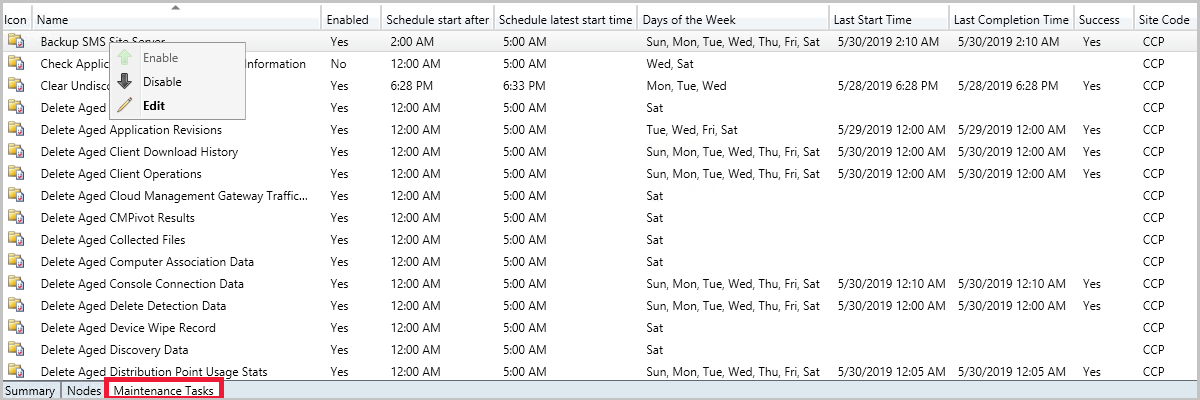
Para obter mais informações, consulte Tarefas de manutenção.
Configuration Manager atualizar o monitoramento de atualização de banco de dados
Ao aplicar uma atualização Configuration Manager, agora você pode ver o estado da tarefa Atualizar banco de dados ConfigMgr na janela de status da instalação.
Se a atualização do banco de dados estiver bloqueada, você receberá o aviso, Em andamento, precisa de atenção.
- O cmupdate.log registrará o nome do programa e o sessionid de SQL Server que está bloqueando a atualização do banco de dados.
Quando a atualização do banco de dados não estiver mais bloqueada, o status será redefinido para Em andamento ou Concluído.
- Quando a atualização do banco de dados é bloqueada, uma verificação é feita a cada 5 minutos para ver se ela ainda está bloqueada.
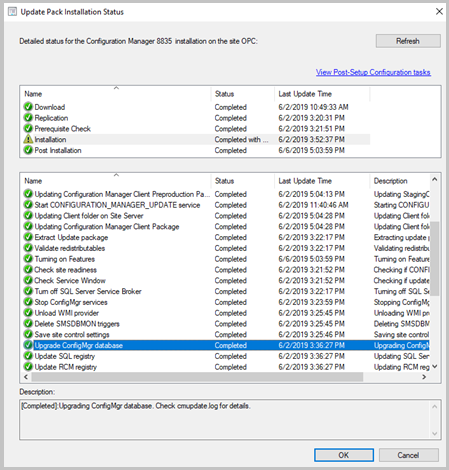
Para obter mais informações, consulte Instalar atualizações no console.
Regra de insights de gerenciamento para fallback do NTLM
Os insights de gerenciamento incluem uma nova regra que detecta se você habilitou o método de fallback de autenticação NTLM menos seguro para o site: o fallback NTLM está habilitado.
Para obter mais informações, consulte Insights de gerenciamento.
Melhorias no suporte para grupos de disponibilidade SQL Server Always On
Adicione uma nova réplica síncrona da instalação: agora você pode adicionar um novo nó de réplica secundário a um grupo de disponibilidade existente. Em vez de um processo manual, use Configuration Manager configuração para fazer essa alteração. Para obter mais informações, consulte Configurar um grupo de disponibilidade.
Failover de várias sub-redes: agora você pode habilitar a palavra-chave da cadeia de conexão MultiSubnetFailover no SQL Server. Você também precisa configurar manualmente o servidor do site. Para obter mais informações, consulte o pré-requisito de failover de várias sub-redes .
Suporte para exibições distribuídas: o banco de dados do site pode ser hospedado em um grupo de disponibilidade e você pode habilitar links de replicação de banco de dados para usar exibições distribuídas.
Observação
Essa alteração não se aplica a SQL Server Always On instâncias de cluster de failover.
Site Recovery pode recriar o banco de dados em um grupo de disponibilidade. Esse processo funciona com semeadura manual e automática.
Novas verificações de pré-requisito de instalação:
As réplicas do grupo de disponibilidade devem ter o mesmo modo de semeadura
As réplicas do grupo de disponibilidade devem estar saudáveis
Gerenciamento anexado na nuvem
Descoberta de grupo de usuários do Azure Active Directory
Agora você pode descobrir grupos de usuários e membros desses grupos do Azure Active Directory (Azure AD). Os usuários encontrados em grupos de Azure AD que o site não descobriu anteriormente são adicionados como recursos de usuário em Configuration Manager. Um registro de recurso do grupo de usuários é criado quando o grupo é um grupo de segurança. Esse recurso é um recurso de pré-lançamento e precisa ser habilitado.
Para obter mais informações, consulte Configurar métodos de descoberta.
Sincronizar resultados de associação de coleção para grupos do Azure Active Directory
Agora você pode habilitar a sincronização de associações de coleção a um grupo do Azure Active Directory (Azure AD). Essa sincronização é um recurso de pré-lançamento. Para habilitá-lo, confira Recursos de pré-lançamento.
A sincronização permite que você use suas regras de agrupamento locais existentes na nuvem criando Azure AD associações de grupo com base nos resultados da associação de coleção. Somente dispositivos com um registro do Azure Active Directory são refletidos no Grupo Azure AD. Há suporte para dispositivos ingressados no Hybrid Azure AD e no Azure Active Directory.
Para obter mais informações, consulte Criar coleções.
Análise de Área de Trabalho
Insights de preparação para aplicativos de área de trabalho
Agora você pode obter informações mais detalhadas sobre seus aplicativos de área de trabalho, incluindo aplicativos de linha de negócios. O antigo kit de ferramentas do Analisador de Integridade do Aplicativo agora está integrado ao cliente Configuration Manager. Essa integração simplifica a implantação e a capacidade de gerenciamento de insights de preparação do aplicativo no portal Análise de Área de Trabalho.
Para obter mais informações, consulte Avaliação de compatibilidade em Análise de Área de Trabalho.
Ferramenta DALogsCollector
Use a ferramenta DesktopAnalyticsLogsCollector.ps1 do diretório de instalação do Configuration Manager para ajudar a solucionar problemas Análise de Área de Trabalho. Ele executa algumas etapas básicas de solução de problemas e coleta os logs relevantes em um único diretório de trabalho.
Para obter mais informações, consulte Coletor de logs.
Gerenciamento em tempo real
Adicionar junções, operadores adicionais e agregadores no CMPivot
Para CMPivot, agora você tem operadores aritméticos adicionais, agregadores e a capacidade de adicionar junções de consulta, como usar Registro e Arquivo juntos.
Para obter mais informações, consulte CMPivot.
CMPivot autônomo
Agora você pode usar o CMPivot como um aplicativo autônomo. CMPivot autônomo é um recurso de pré-lançamento e só está disponível em inglês. Execute o CMPivot fora do console Configuration Manager para exibir o estado em tempo real dos dispositivos em seu ambiente. Essa alteração permite que você use o CMPivot em um dispositivo sem antes instalar o console.
Você pode compartilhar o poder do CMPivot com outras personas, como auxiliares ou administradores de segurança, que não têm o console instalado em seu computador. Essas outras personas podem usar o CMPivot para consultar Configuration Manager ao lado das outras ferramentas que tradicionalmente usam. Ao compartilhar esses dados de gerenciamento avançados, você pode trabalhar em conjunto para resolver proativamente problemas de negócios que cruzam funções.
Para obter mais informações, confira Recursos cmpivot e pré-lançamento.
Permissões adicionadas à função administrador de segurança
As seguintes permissões foram adicionadas à função interna de Administrador de Segurança do Configuration Manager:
- Ler no Script de SMS
- Executar CMPivot na Coleção
- Leitura no Relatório de Inventário
Para obter mais informações, consulte CMPivot.
Gerenciamento de conteúdo
Painel de download de otimização de entrega no painel de fontes de dados do cliente
O painel de fontes de dados do cliente agora inclui dados de Otimização de Entrega . Este painel ajuda você a entender de onde os clientes estão recebendo conteúdo em seu ambiente.
Para obter mais informações, consulte Painel Fontes de Dados do Cliente.
Use o ponto de distribuição como um servidor de cache na rede para Otimização de Entrega
Agora você pode instalar o servidor cache In-Network otimização de entrega em seus pontos de distribuição. Ao armazenar esse conteúdo localmente, seus clientes podem se beneficiar do recurso de Otimização de Entrega, mas você pode ajudar a proteger links WAN.
Esse servidor de cache atua como um cache transparente sob demanda para conteúdo baixado pela Otimização de Entrega. Use as configurações do cliente para garantir que esse servidor seja oferecido apenas aos membros do grupo de limites Configuration Manager local.
Para obter mais informações, confira Otimização de Entrega In-Network Cache no Configuration Manager.
Gerenciamento de clientes
Suporte para a Área de Trabalho Virtual do Windows
A Área de Trabalho Virtual do Windows é um recurso de visualização do Microsoft Azure e Microsoft 365. Agora você pode usar Configuration Manager para gerenciar esses dispositivos virtuais que executam o Windows no Azure.
Semelhante a um servidor de terminal, esses dispositivos virtuais permitem várias sessões simultâneas de usuário ativo. Para ajudar no desempenho do cliente, Configuration Manager agora desabilita as políticas de usuário em qualquer dispositivo que permita essas várias sessões de usuário. Mesmo que você habilite as políticas de usuário, o cliente as desabilita por padrão nesses dispositivos, que incluem a Área de Trabalho Virtual do Windows e servidores terminais.
Para saber mais, confira Versões do SO compatíveis para clientes e dispositivos.
Centro de Suporte OneTrace (versão prévia)
O OneTrace é um novo visualizador de log com o Centro de Suporte. Ele funciona de forma semelhante ao CMTrace, com as seguintes melhorias:
- Uma exibição com tabbed
- Janelas acopláveis
- Recursos de pesquisa aprimorados
- Capacidade de habilitar filtros sem sair do modo de exibição de log
- Dicas de barra de rolagem para identificar rapidamente clusters de erros
- Abertura de log rápido para arquivos grandes

Para obter mais informações, consulte Centro de Suporte OneTrace.
Configurar o período mínimo de retenção do cache do cliente
Agora você pode especificar o tempo mínimo para o cliente Configuration Manager manter o conteúdo armazenado em cache. Essa configuração de cliente define o tempo mínimo Configuration Manager agente deve aguardar antes que ele possa remover o conteúdo do cache caso seja necessário mais espaço. No grupo de configurações de cache do cliente , configure a seguinte configuração: Duração mínima antes que o conteúdo armazenado em cache possa ser removido (minutos).
Observação
No mesmo grupo de configuração de cliente, a configuração existente para Habilitar Configuration Manager cliente no sistema operacional completo para compartilhar conteúdo agora é renomeada para Habilitar como fonte de cache par. O comportamento da configuração não muda.
Para obter mais informações, consulte Configurações de cache do cliente.
Cogerenciamento
Melhorias no registro automático de cogerenciamento
Um novo dispositivo cogerenciado agora se registra automaticamente no serviço Microsoft Intune com base em seu token de dispositivo do Azure Active Directory (Azure AD). Ele não precisa aguardar a entrada de um usuário no dispositivo para que o registro automático seja iniciado. Essa alteração ajuda a reduzir o número de dispositivos com o status de registroEntrada pendente do usuário.
Para clientes que já têm dispositivos registrados para o cogerenciamento, novos dispositivos agora se registram imediatamente depois de atender aos pré-requisitos. Por exemplo, depois que o dispositivo é ingressado no Azure AD e o cliente Configuration Manager é instalado.
Para saber mais, confira Habilitar o co-gerenciamento.
Vários grupos piloto para cargas de trabalho de cogerenciamento
Agora você pode configurar diferentes coleções piloto para cada uma das cargas de trabalho de cogerenciamento. O uso de diferentes coleções piloto permite que você tenha uma abordagem mais granular ao alterar cargas de trabalho.
Na guia Habilitação, agora você pode especificar uma coleção Intune Registro Automático.
- A coleção Intune Registro Automático deve conter todos os clientes que você deseja integrar ao cogerenciamento. É essencialmente um superconjunto de todas as outras coleções de preparo.
Na guia Preparo , em vez de usar uma coleção piloto para todas as cargas de trabalho, agora você pode escolher uma coleção individual para cada carga de trabalho.
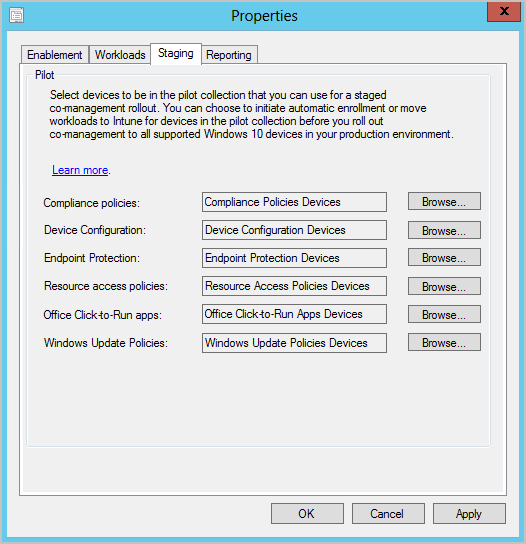
Essas opções também estão disponíveis quando você habilita o cogerenciamento pela primeira vez.
Para saber mais, confira Habilitar o co-gerenciamento.
Suporte de cogerenciamento para nuvem governamental
Os clientes do governo dos EUA agora podem usar o cogerenciamento com o Azure U.S. Government Cloud (portal.azure.us). Para saber mais, confira Habilitar o co-gerenciamento.
Gerenciamento de aplicativo
Filtrar aplicativos implantados em dispositivos
As categorias de usuário para implantações de aplicativo direcionadas ao dispositivo agora são exibidas como filtros no Centro de Software. Especifique uma categoria de usuário para um aplicativo na página centro de software de suas propriedades. Em seguida, abra o aplicativo no Centro de Software e examine os filtros disponíveis.
Para obter mais informações, consulte Especificar manualmente as informações do aplicativo.
Grupos de aplicativos
Crie um grupo de aplicativos que você pode enviar para uma coleção de usuários ou dispositivos como uma única implantação. Os metadados especificados sobre o grupo de aplicativos são vistos no Centro de Software como uma única entidade. Você pode solicitar os aplicativos no grupo para que o cliente os instale em uma ordem específica.
Esse recurso é pré-lançamento. Para habilitá-lo, confira Recursos de pré-lançamento.
Para obter mais informações, confira Criar grupos de aplicativos.
Repetir a instalação de aplicativos pré-aprovados
Agora você pode tentar novamente a instalação de um aplicativo que você aprovou anteriormente para um usuário ou dispositivo. A opção de aprovação é apenas para implantações disponíveis. Se o usuário desinstalar o aplicativo ou se o processo de instalação inicial falhar, Configuration Manager não reavaliar seu estado e reinstalá-lo. Esse recurso permite que um técnico de suporte repita rapidamente a instalação do aplicativo para um usuário que pede ajuda.
Para obter mais informações, consulte Aprovar aplicativos.
Instalar um aplicativo para um dispositivo
No console Configuration Manager, agora você pode instalar aplicativos em um dispositivo em tempo real. Esse recurso pode ajudar a reduzir a necessidade de coleções separadas para cada aplicativo.
Para obter mais informações, consulte Instalar aplicativos para um dispositivo.
Melhorias nas aprovações de aplicativo
Esta versão inclui as seguintes melhorias nas aprovações do aplicativo:
Se você aprovar uma solicitação de aplicativo no console e negar, agora poderá aprová-la novamente. O aplicativo é reinstalado no cliente depois que você o aprova.
No console Configuration Manager, workspace biblioteca de software, em Gerenciamento de Aplicativos, o nó Solicitações de Aprovação é renomeado Solicitações de Aplicativo.
Há um novo método WMI, DeleteInstance para remover uma solicitação de aprovação do aplicativo. Essa ação não desinstala o aplicativo no dispositivo. Se ainda não estiver instalado, o usuário não poderá instalar o aplicativo no Centro de Software.
Chame a API CreateApprovedRequest para criar uma solicitação pré-aprovada para um aplicativo em um dispositivo. Para impedir a instalação automática do aplicativo no cliente, defina o parâmetro AutoInstalar como
FALSE. O usuário vê o aplicativo no Centro de Software, mas ele não é instalado automaticamente.
Para obter mais informações, consulte Aprovar aplicativos.
Implantação do SO
Depurador de sequência de tarefas
O depurador de sequência de tarefas é uma nova ferramenta de solução de problemas. Você implanta uma sequência de tarefas no modo de depuração em uma coleção de um dispositivo. Ele permite que você passe pela sequência de tarefas de maneira controlada para ajudar na solução de problemas e na investigação.
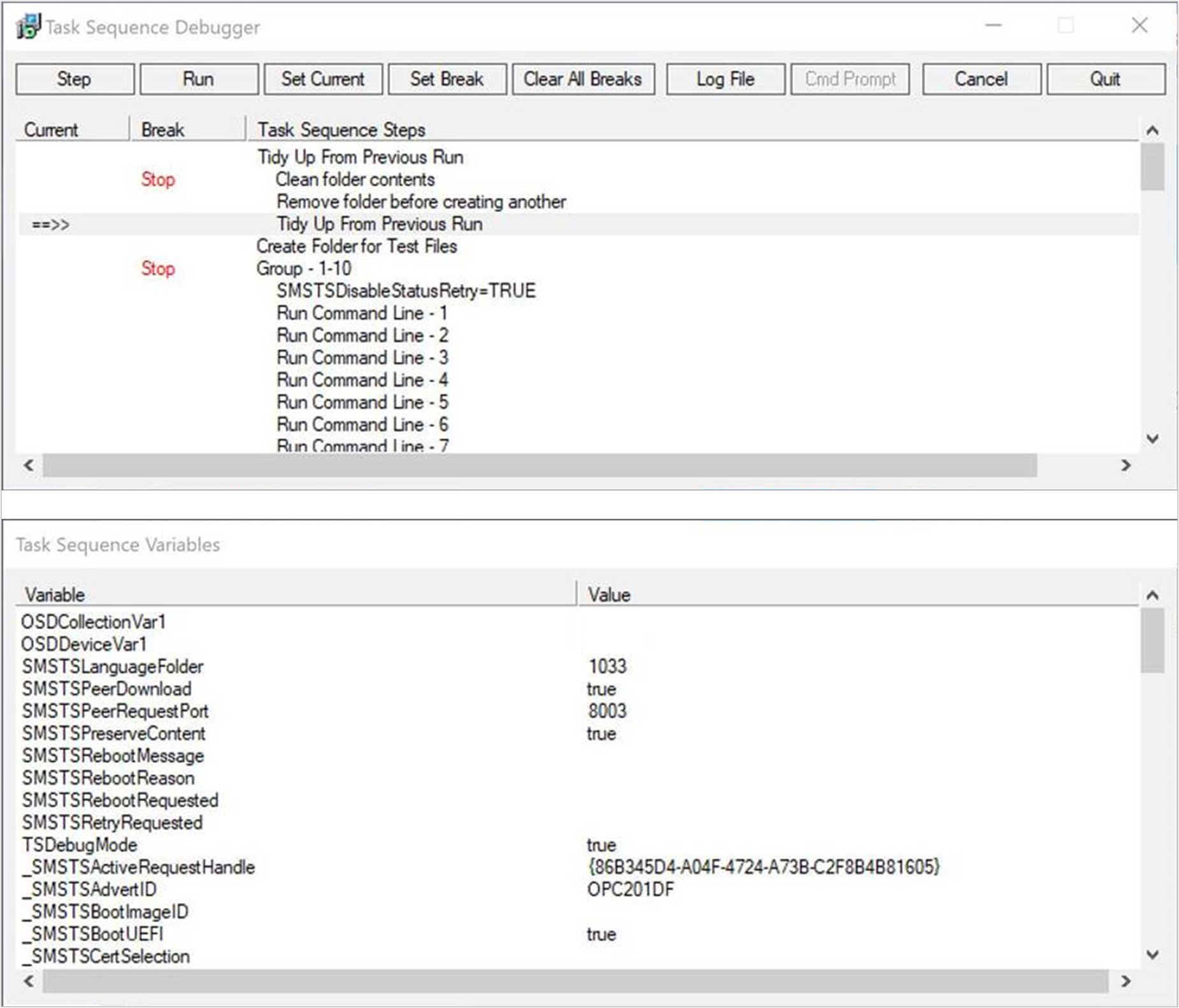
Esse recurso é pré-lançamento. Para habilitá-lo, confira Recursos de pré-lançamento.
Para obter mais informações, consulte Depurar uma sequência de tarefas.
Limpar o conteúdo do aplicativo do cache do cliente durante a sequência de tarefas
Na etapa Instalar sequência de tarefas do Aplicativo , agora você pode excluir o conteúdo do aplicativo do cache do cliente após a execução da etapa.
Para obter mais informações, confira Sobre as etapas da sequência de tarefas.
Importante
Atualize o cliente de destino para a versão mais recente para dar suporte a esse novo recurso.
Recuperar bloqueio SEDO para sequências de tarefas
Se o console Configuration Manager parar de responder, você poderá ser bloqueado de fazer outras alterações em uma sequência de tarefas. Agora, quando você tenta acessar uma sequência de tarefas bloqueada, agora você pode descartar alterações e continuar editando o objeto.
Para obter mais informações, consulte Usar o editor de sequência de tarefas.
Pacotes de driver pré-cache e imagens do sistema operacional
O pré-cache da sequência de tarefas agora inclui tipos de conteúdo adicionais. Conteúdo pré-cache anteriormente aplicado apenas a pacotes de atualização do sistema operacional. Agora você pode usar o pré-cache para reduzir o consumo de largura de banda de:
- Imagens do SO
- Pacotes de driver
- Pacotes
Para obter mais informações, consulte Configurar conteúdo pré-cache.
Melhorias na implantação do sistema operacional
Esta versão inclui as seguintes melhorias na implantação do sistema operacional:
Use os dois cmdlets do PowerShell a seguir para criar e editar a etapa Executar Sequência de Tarefas :
New-CMTSStepRunTaskSequence
Set-CMTSStepRunTaskSequence
Agora é mais fácil editar variáveis quando você executa uma sequência de tarefas. Depois de selecionar uma sequência de tarefas na janela Assistente de Sequência de Tarefas, a página para editar variáveis de sequência de tarefas inclui um botão Editar . Para obter mais informações, consulte Como usar variáveis de sequência de tarefas.
A etapa Desabilitar sequência de tarefas do BitLocker tem um novo contador de reinicialização. Use essa opção para especificar o número de reinicializações para manter o BitLocker desabilitado. Essa alteração ajuda você a simplificar sua sequência de tarefas. Você pode usar uma única etapa, em vez de adicionar várias instâncias desta etapa. Para obter mais informações, consulte Desabilitar o BitLocker.
Use a nova variável de sequência de tarefas SMSTSRebootDelayNext com a variável SMSTSRebootDelay existente. Se você quiser que reinicializações posteriores ocorram com um tempo limite diferente do primeiro, defina essa nova variável como um valor diferente em segundos. Para obter mais informações, consulte SMSTSRebootDelayNext.
A sequência de tarefas define uma nova variável somente leitura _SMSTSLastContentDownloadLocation. Essa variável contém o último local em que a sequência de tarefas foi baixada ou tentou baixar conteúdo. Inspecione essa variável em vez de analisar os logs do cliente.
Quando você cria a mídia de sequência de tarefas, Configuration Manager não adiciona um arquivo autorun.inf. Esse arquivo geralmente é bloqueado por produtos antimalware. Você ainda pode incluir o arquivo, se necessário, para o cenário.
Melhorias no PXE
Agora há suporte para a opção 82 durante o aperto de mão DHCP PXE com o respondente PXE sem WDS. Não há suporte para a opção 82 com WDS.
Centro de Software
Melhorias nas personalizações de guias do Centro de Software
Agora você pode adicionar até cinco guias personalizadas no Centro de Software. Você também pode editar a ordem na qual essas guias aparecem no Centro de Software.
Para obter mais informações, consulte Configurações de cliente do Centro de Software.
Melhorias na infraestrutura do Centro de Software
Esta versão inclui as seguintes melhorias de infraestrutura no Centro de Software:
O Centro de Software agora se comunica com um ponto de gerenciamento para aplicativos direcionados aos usuários conforme disponível. Ele não usa mais o catálogo de aplicativos. Essa alteração facilita a remoção do catálogo de aplicativos do site.
Anteriormente, o Centro de Software escolheu o primeiro ponto de gerenciamento da lista de servidores disponíveis. A partir desta versão, ele usa o mesmo ponto de gerenciamento que o cliente usa. Essa alteração permite que o Centro de Software use o mesmo ponto de gerenciamento do site primário atribuído que o cliente.
Importante
Essas melhorias iterativas no Centro de Software e no ponto de gerenciamento são para retirar as funções do catálogo de aplicativos.
- A experiência do usuário silverlight não tem suporte a partir da versão atual do branch 1806.
- A partir da versão 1906, os clientes atualizados usam automaticamente o ponto de gerenciamento para implantações de aplicativo disponíveis pelo usuário. Você também não pode instalar novas funções de catálogo de aplicativos.
- O suporte termina para as funções do catálogo de aplicativos com a versão 1910.
Para obter mais informações, consulte Remover o catálogo de aplicativos e o Plan for Software Center.
Notificação redesenhada para software recém-disponível
A notificação Novo Software está Disponível só será exibida uma vez para um usuário para um determinado aplicativo e revisão. O usuário não verá mais a notificação sempre que entrar. Eles só verão outra notificação para um aplicativo se ele tiver sido alterado ou reimplantado.
Para obter mais informações, consulte Criar e implantar um aplicativo.
Notificações de contagem regressiva mais frequentes para reinicializações
Os usuários finais agora serão lembrados com mais frequência de uma reinicialização pendente com notificações de contagem regressiva intermitente. Você pode definir o intervalo para as notificações intermitentes em Configurações do Cliente na página Reiniciar computador. Altere o valor de Especificar a duração do soneca para notificações de contagem regressiva de reinicialização do computador (minutos) para configurar a frequência com que um usuário é lembrado sobre uma reinicialização pendente até que a notificação final de contagem regressiva ocorra.
Além disso, o valor máximo para Exibir uma notificação temporária para o usuário que indica o intervalo antes do usuário ser desativado ou o computador reiniciar (minutos) aumentou de 1440 minutos (24 horas) para 20160 minutos (duas semanas).
Para obter mais informações, consulte Notificações de reinicialização do dispositivo e Sobre as configurações do cliente.
Link direto para guias personalizadas no Centro de Software
Agora você pode fornecer aos usuários um link direto para uma guia personalizada no Centro de Software.
Use o seguinte formato de URL para abrir o Centro de Software para uma guia específica:
softwarecenter:page=CustomTab1
A cadeia de caracteres CustomTab1 é a primeira guia personalizada em ordem.
Por exemplo, digite essa URL na janela Windows Run .
Você também pode usar essa sintaxe para abrir guias padrão no Centro de Software:
| Linha de comando | Tab |
|---|---|
AvailableSoftware |
Aplicativos |
Updates |
Atualizações |
OSD |
Sistemas Operacionais |
InstallationStatus |
Status da instalação |
Compliance |
Conformidade do dispositivo |
Options |
Opções |
Para obter mais informações, confira Visibilidade da guia Centro de Software.
Atualizações de software
Opções adicionais para manutenção do WSUS
Agora você tem tarefas adicionais de manutenção do WSUS que Configuration Manager podem ser executadas para manter pontos de atualização de software saudáveis. A manutenção do WSUS ocorre após cada sincronização. Além de recusar atualizações expiradas no WSUS, Configuration Manager agora pode:
- Remova atualizações obsoletas do banco de dados WSUS.
- Adicione índices não clusterizados ao banco de dados WSUS para melhorar o desempenho de limpeza do WSUS.
Para obter mais informações, consulte Manutenção de atualizações de software.
Configurar o tempo máximo de execução padrão para atualizações de software
Agora você pode especificar o tempo máximo que uma instalação de atualização de software precisa ser concluída. Você pode especificar os seguintes itens na guia Tempo de Execução Máximo no Ponto de Atualização de Software:
- Tempo máximo de execução para atualizações de recursos do Windows (minutos)
- Tempo máximo de execução para atualizações de Office 365 e atualizações não de recursos para Windows (minutos)
Para obter mais informações, consulte Planejar atualizações de software.
Configurar a atualização dinâmica durante as atualizações de recursos
Use uma nova configuração de cliente para configurar a Atualização Dinâmica durante Windows 10 instalações de atualização de recursos. A Atualização Dinâmica instala pacotes de idiomas, recursos sob demanda, drivers e atualizações cumulativas durante a instalação do Windows, orientando o cliente a baixar essas atualizações da Internet.
Para obter mais informações, consulte Configurações do cliente de atualização de software e Gerenciar Windows como serviço.
Nova Windows 10, versão 1903 e categoria de produto posterior
Windows 10, versão 1903 e posterior foi adicionada ao Microsoft Update como seu próprio produto, em vez de fazer parte do produto Windows 10, como versões anteriores. Essa alteração fez com que você fizesse várias etapas manuais para garantir que seus clientes vissem essas atualizações. Ajudamos a reduzir o número de etapas manuais que você precisa tomar para o novo produto.
Quando você atualiza para Configuration Manager versão 1906 e tem o produto Windows 10 selecionado para sincronização, as seguintes ações ocorrem automaticamente:
- O produto Windows 10, versão 1903 e posterior é adicionado para sincronização.
- As regras de implantação automática que contêm o produto Windows 10 serão atualizadas para incluir Windows 10, versão 1903 e posterior.
- Os planos de manutenção são atualizados para incluir o produto Windows 10, versão 1903 e posterior.
Para obter mais informações, consulte Configurar classificações e produtos para sincronizar, manutenção de planos e regras de implantação automática.
Detalhar as atualizações necessárias
Agora você pode detalhar as estatísticas de conformidade para ver quais dispositivos exigem uma atualização de software específica. Para exibir a lista de dispositivos, você precisa de permissão para exibir atualizações e as coleções às quais os dispositivos pertencem. Para detalhar a lista de dispositivos, selecione o hiperlink Exibir Necessário ao lado do gráfico de pizza na guia Resumo para obter uma atualização. Clicar no hiperlink leva você a um nó temporário em Dispositivos em que você pode ver os dispositivos que exigem a atualização.
O hiperlink Exibir Obrigatório está disponível nos seguintes locais:
- Biblioteca de> Software Software Atualizações>All Software Atualizações
- Biblioteca de> Software Windows 10 Manutenção de>Todos os Windows 10 Atualizações
- Biblioteca de> Software Office 365 Gerenciamento> de Clientes Office 365 Atualizações
Para obter mais informações, consulte Monitorar atualizações de software, Gerenciar Windows como serviço e Gerenciar atualizações de Microsoft 365 Apps.
Gerenciamento do Office
Office 365 ProPlus painel de preparação para atualização
Para ajudar você a determinar quais dispositivos estão prontos para atualizar para Microsoft 365 Apps para Grandes Empresas, há um novo painel de preparação. Ele inclui o bloco de preparação de atualização Office 365 ProPlus que foi lançado em Configuration Manager branch atual versão 1902. No console Configuration Manager, acesse o workspace biblioteca de software, expanda Office 365 Gerenciamento de Clientes e selecione o nó Office 365 ProPlus Preparação para Atualização.
Para obter mais informações sobre o painel, os pré-requisitos e o uso destes dados, consulte Integração para Office 365 ProPlus preparação.
Proteção
Windows Defender Application Guard critérios de confiança de arquivo
Aplica-se à versão 2203 ou anterior
Há uma nova configuração de política que permite que os usuários confiem em arquivos que normalmente são abertos no WDAG (Windows Defender Application Guard). Após a conclusão bem-sucedida, os arquivos serão abertos no dispositivo host em vez de no WDAG.
Para obter mais informações, consulte Criar e implantar Windows Defender Application Guard política.
console Configuration Manager
Acesso baseado em função para pastas
Agora você pode definir escopos de segurança em pastas. Se você tiver acesso a um objeto na pasta, mas não tiver acesso à pasta, não poderá ver o objeto. Da mesma forma, se você tiver acesso a uma pasta, mas não a um objeto dentro dela, não verá esse objeto. Clique com o botão direito do mouse em uma pasta, escolha Definir Escopos de Segurança e escolha os escopos de segurança que você deseja aplicar.
Para obter mais informações, consulte Configuration Manager dicas de console e configurar a administração baseada em função.
Adicionar coluna GUID do SMBIOS aos nós de coleção de dispositivos e dispositivos
Nos nós dispositivos e coleções de dispositivos , agora você pode adicionar uma nova coluna para O GUID do SMBIOS. Esse valor é o mesmo que a propriedade GUID do BIOS da classe System Resource. É um identificador exclusivo para o hardware do dispositivo.
Suporte de serviço de administração para nós de segurança
Agora você pode habilitar alguns nós do console Configuration Manager para usar o serviço de administração. Essa alteração permite que o console se comunique com o Provedor de SMS por HTTPS em vez de via WMI.
Para obter mais informações, consulte Serviço de administração.
Observação
A partir da versão 1906, a guia Comunicação do Computador Cliente nas propriedades do site agora é chamada de Segurança de Comunicação.
Guia Coleções no nó dispositivos
No workspace Ativos e Conformidade , acesse o nó Dispositivos e selecione um dispositivo. No painel de detalhes, alterne para a nova guia Coleções . Esta guia lista as coleções que incluem esse dispositivo.
Observação
- Atualmente, essa guia não está disponível em um subnodo de dispositivos no nó Coleções de Dispositivos . Por exemplo, quando você seleciona a opção para Mostrar Membros em uma coleção.
- Essa guia pode não ser preenchida conforme o esperado para alguns usuários. Para ver a lista completa de coleções às quais um dispositivo pertence, você deve ter a função de segurança do Administrador Completo . Este é um problema conhecido.
Guia Sequências de tarefas no nó aplicativos
No workspace biblioteca de software , expanda Gerenciamento de Aplicativos, acesse o nó Aplicativos e selecione um aplicativo. No painel de detalhes, alterne para a nova guia Sequências de tarefas . Esta guia lista as sequências de tarefas que fazem referência a este aplicativo.
Mostrar o nome da coleção para scripts
No workspace Monitoramento , selecione o nó Status do Script . Agora ele lista o Nome da Coleção além da ID.
Ações em tempo real de listas de dispositivos
Há várias maneiras de exibir uma lista de dispositivos no nó Dispositivos no workspace Ativos e Conformidade .
No workspace Ativos e Conformidade , selecione o nó Coleções de Dispositivos . Selecione uma coleção de dispositivos e escolha a ação para Mostrar membros. Essa ação abre um subnodo do nó Dispositivos com uma lista de dispositivos para essa coleção.
- Ao selecionar o subnodo de coleção, agora você pode iniciar o CMPivot no grupo Coleção da faixa de opções.
No workspace Monitoramento , selecione o nó Implantações . Selecione uma implantação e escolha a ação Exibir Status na faixa de opções. No painel de status de implantação, clique duas vezes no total de ativos para fazer drill-through em uma lista de dispositivos.
- Ao selecionar um dispositivo nesta lista, agora você pode iniciar CMPivot e Executar Scripts no grupo dispositivo da faixa de opções.
Ordem por nome do programa na sequência de tarefas
No workspace biblioteca de software , expanda Sistemas Operacionais e selecione o nó Sequências de Tarefas . Edite uma sequência de tarefas e selecione ou adicione a etapa Instalar Pacote . Se um pacote tiver mais de um programa, a lista suspensa agora classifica os programas em ordem alfabética.
Nomes corretos para operações de cliente
No workspace Monitoramento , selecione Operações do Cliente. A operação para Alternar para o próximo Ponto de Atualização de Software agora está corretamente nomeada.
Recursos preteridos e sistemas operacionais
Saiba mais sobre as alterações de suporte antes de serem implementadas em itens removidos e preteridos.
A versão 1906 descarta o suporte para os seguintes recursos:
- Você não pode instalar novas funções de catálogo de aplicativos. Os clientes atualizados usam automaticamente o ponto de gerenciamento para implantações de aplicativo disponíveis pelo usuário. Para obter mais informações, confira Plano para Centro de Software.
A versão 1906 pretere o suporte para os seguintes produtos:
- Windows CE 7.0
- Windows 10 Mobile
- Windows 10 Mobile Enterprise
Outras atualizações
A partir desta versão, os seguintes recursos não são mais pré-lançamento:
- Serviço de administração do Provedor de SMS
- Gerenciamento de Controle de Aplicativos do Windows Defender
Além dos novos recursos, essa versão também inclui alterações adicionais, como correções de bugs. Para obter mais informações, confira Resumo das alterações no Configuration Manager branch atual, versão 1906.
Para obter mais informações sobre as alterações nos cmdlets Windows PowerShell para Configuration Manager, consulte Notas de versão do PowerShell versão 1906.
O seguinte rollup de atualização (4517869) está disponível no console a partir de 1º de outubro de 2019: Atualização de rollup para Configuration Manager branch atual, versão 1906.
Próximas etapas
A partir de 16 de agosto de 2019, a versão 1906 está disponível globalmente para todos os clientes instalarem.
Quando estiver pronto para instalar esta versão, consulte Instalando atualizações para Configuration Manager e Lista de verificação para instalar a atualização 1906.
Dica
Para instalar um novo site, use uma versão de linha de base do Configuration Manager.
Saiba mais sobre:
Para problemas conhecidos e significativos, consulte as notas de versão.
Depois de atualizar um site, examine também a lista de verificação Pós-atualização.
Comentários
Em breve: Ao longo de 2024, eliminaremos os problemas do GitHub como o mecanismo de comentários para conteúdo e o substituiremos por um novo sistema de comentários. Para obter mais informações, consulte https://aka.ms/ContentUserFeedback.
Enviar e exibir comentários de